Not
Bu sayfaya erişim yetkilendirme gerektiriyor. Oturum açmayı veya dizinleri değiştirmeyi deneyebilirsiniz.
Bu sayfaya erişim yetkilendirme gerektiriyor. Dizinleri değiştirmeyi deneyebilirsiniz.
Yıllar içinde birçok Visual Studio geliştiricisi, .NET Framework projelerinin web hizmetlerine erişmesi gerektiğinde Hizmet Başvurusu Ekleme aracının sağladığı üretkenliklerden memnun oldu.
WCF Web Hizmeti Başvurusu aracı, .NET 5+, .NET Core veya ASP.NET Core projenizi bir web hizmetine bağlamanıza olanak tanıyan visual studio bağlı hizmet uzantısıdır. Yalnızca .NET Framework projeleri için olan Hizmet Başvurusu Ekle işlevine benzer bir deneyim sağlar. WCF Web Hizmeti Başvurusu aracı, geçerli çözümdeki bir web hizmetinden, ağ konumundan veya WSDL dosyasından meta verileri alır ve .NET uygulamanızın web hizmetine erişmek için kullanabileceği Windows Communication Foundation (WCF) istemci proxy kodunu içeren bir kaynak dosyası oluşturur.
Önemli
Yalnızca güvenilen bir kaynaktan gelen hizmetlere başvurmanız gerekir. Güvenilmeyen bir kaynaktan başvuru eklemek güvenliği tehlikeye atabilir.
Önkoşullar
- Visual Studio 2017 sürüm 15.5 veya sonraki bir sürüm
Bu makaledeki ekran görüntüleri Visual Studio 2022'den alınıyor.
Uzantıyı kullanma
Uyarı
WCF Web Hizmeti Başvurusu aracı, ASP.NET Core Web uygulamaları da dahil olmak üzere yalnızca C# .NET Core ve .NET Standard projeleri için geçerlidir.
Örnek olarak ASP.NET Core Web Uygulaması proje şablonunu kullanarak, bu makalede projeye wcf hizmeti başvurusu ekleme adımları gösterilir.
Çözüm Gezgini'nde projenin Bağlı Hizmetler düğümüne çift tıklayın. (.NET Core veya .NET Standard projesi için projeye sağ tıklayın ve Ekle'yi> seçinBağlı Hizmet.)
Bağlı Hizmetler sayfası aşağıdaki görüntüde gösterildiği gibi görünür:
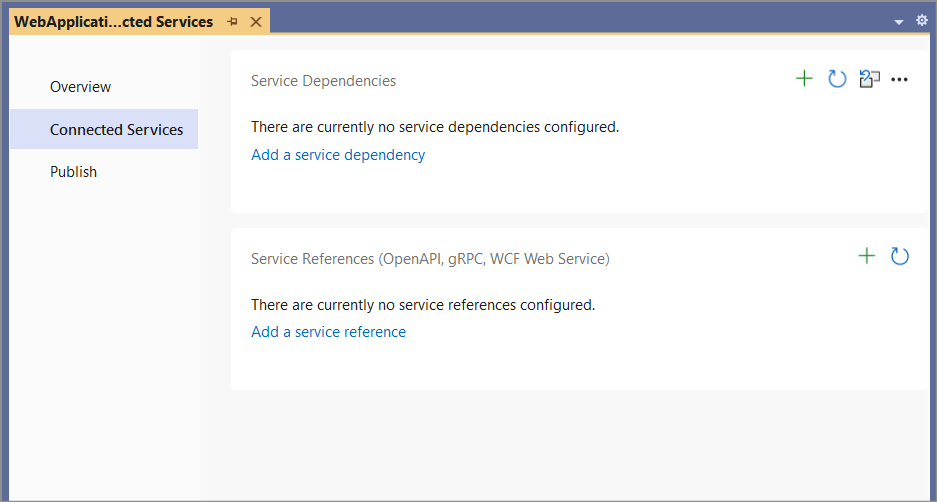
Bağlı Hizmetler sayfasında Hizmet Başvurusu Ekle'yi seçin.
Hizmet başvurusu ekle sayfası açılır.
WCF Web Hizmeti'ni ve ardından İleri'yi seçin.
Bu, Yeni WCF Web Hizmeti hizmeti başvuru sihirbazını getirir .
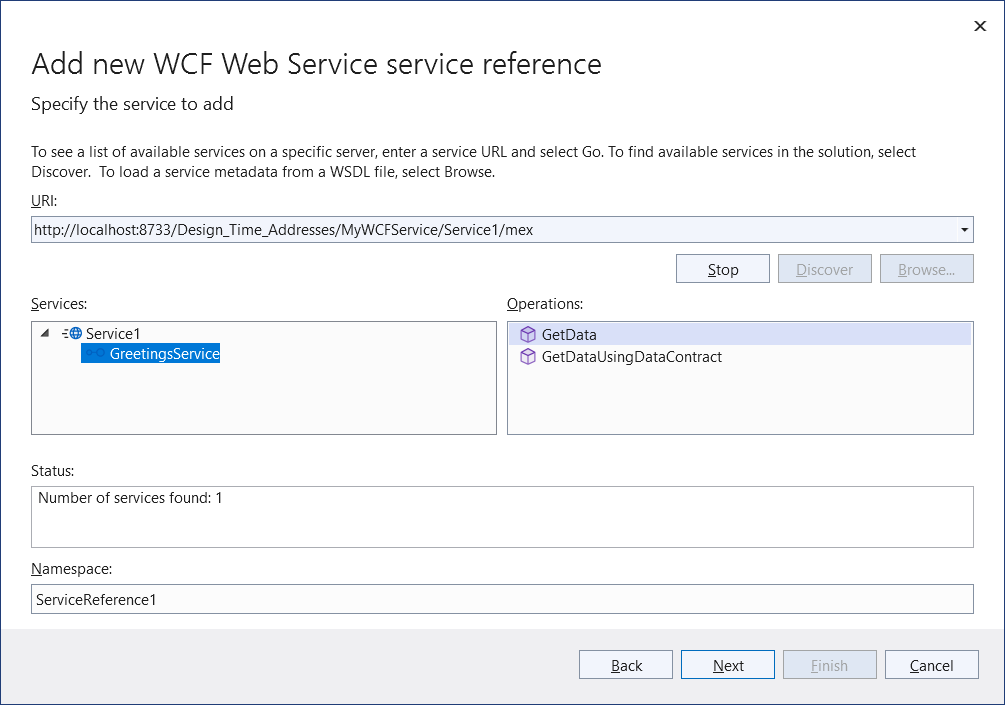
Bir hizmet seçin.
a. Kullanılabilir çeşitli hizmet arama seçenekleri vardır:
- Geçerli çözümde tanımlanan hizmetleri aramak için Bul düğmesine tıklayın.
- Belirtilen adreste barındırılan hizmetleri aramak için Adres kutusuna bir hizmet URL'si girin ve Git düğmesine tıklayın.
- Web hizmeti meta veri bilgilerini içeren bir WSDL dosyası seçmek için Gözat düğmesine tıklayın.
b. Hizmetler kutusundaki arama sonuçları listesinden hizmeti seçin. Gerekirse, oluşturulan kodun ad alanını ilgili Ad Alanı metin kutusuna girin.
ç. Veri türü seçeneklerini veya istemci seçeneklerini belirtmek için İleri düğmesine tıklayın. Alternatif olarak, varsayılan seçenekleri kullanmak için Son düğmesine tıklayın.
Veri türü seçenekleri sayfası, oluşturulan hizmet başvurusu yapılandırma ayarlarını iyileştirmeye olanak tanır:
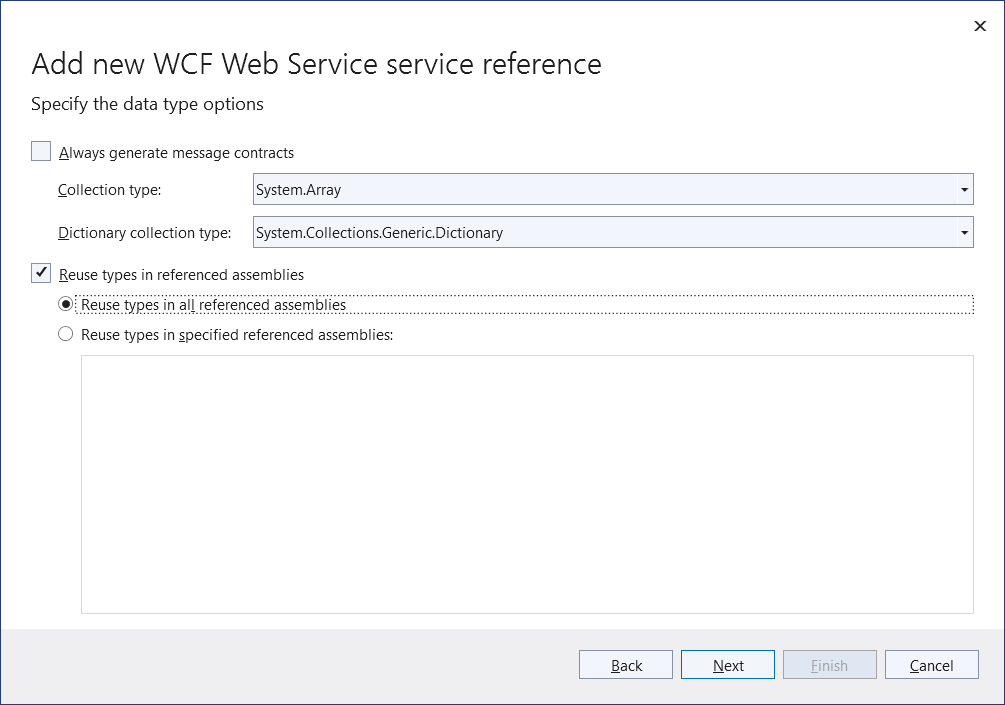
Uyarı
Başvuruda bulunan derlemelerde türleri yeniden kullan onay kutusu seçeneği, hizmet başvuru kodu oluşturma için gereken veri türleri projenizin başvuruda bulunan derlemelerinden birinde tanımlandığında kullanışlıdır. Derleme zamanı türü çakışması veya çalışma zamanı sorunlarını önlemek için mevcut veri türlerini yeniden kullanmak önemlidir.
Proje bağımlılıklarının sayısına ve diğer sistem performans faktörlerine bağlı olarak tür bilgileri yüklenirken bir gecikme olabilir. Yükleme sırasında Son düğmesi, Başvuruldu derlemelerdeki türleri yeniden kullan onay kutusu işaretli olmadığı sürece devre dışı bırakılır.
İşiniz bittiğinde Son'a tıklayın.
İlerleme durumunu görüntülerken araç:
- WCF hizmetinden meta verileri indirir.
- hizmet başvuru kodunu reference.cs adlı bir dosyada oluşturur ve Bağlı Hizmetler düğümü altında projenize ekler.
- Proje dosyasını (.csproj) hedef platformda derlemek ve çalıştırmak için gereken NuGet paket başvuruları ile güncelleştirir.

Bu işlemler tamamlandığında, oluşturulan WCF istemci türünün bir örneğini oluşturabilir ve hizmet işlemlerini çağırabilirsiniz.
Ayrıca bakınız
- Windows Communication Foundation uygulamalarını kullanmaya başlama
- Visual Studio'da Windows Communication Foundation hizmetleri ve WCF veri hizmetleri
- .NET Core'da WCF tarafından desteklenen özellikler
Geri bildirim ve sorular
Herhangi bir ürün geri bildiriminiz varsa Sorun bildir aracını kullanarakBunu Geliştirici Topluluğu'nda bildirin.
Sürüm notları
- Bilinen sorunlar da dahil olmak üzere güncelleştirilmiş sürüm bilgileri için Sürüm notlarına bakın.
